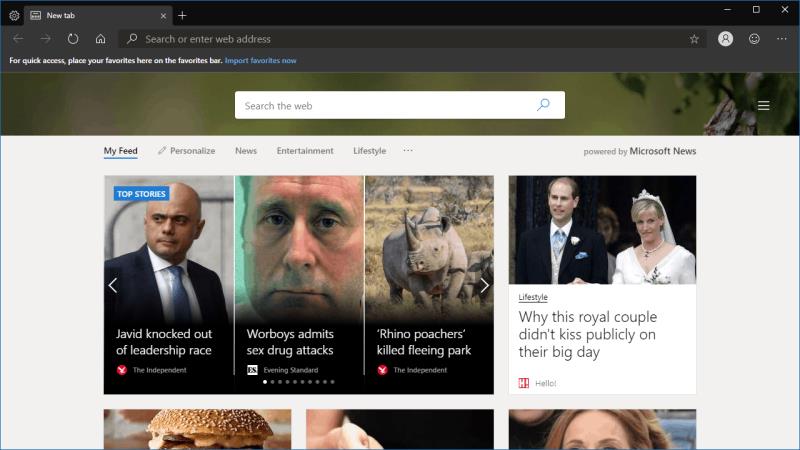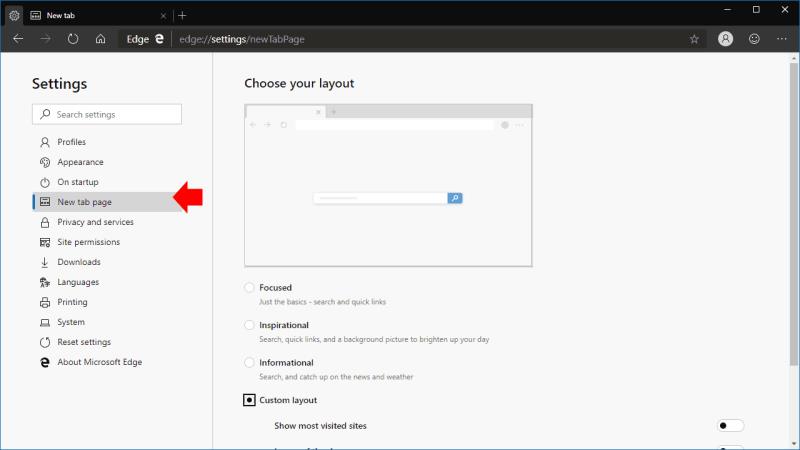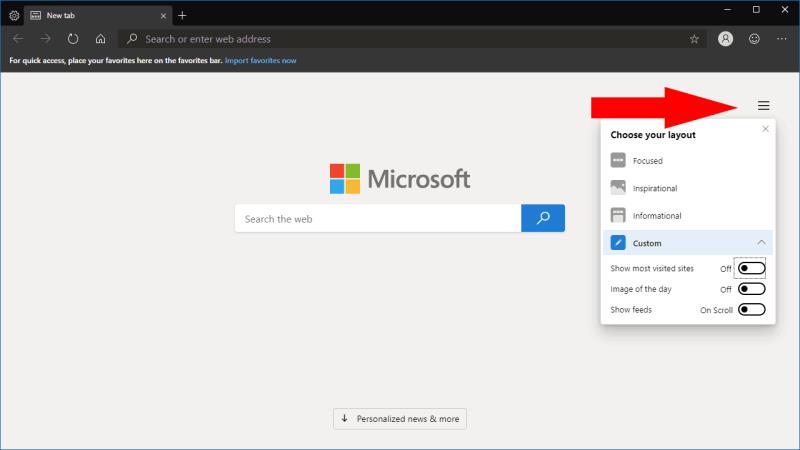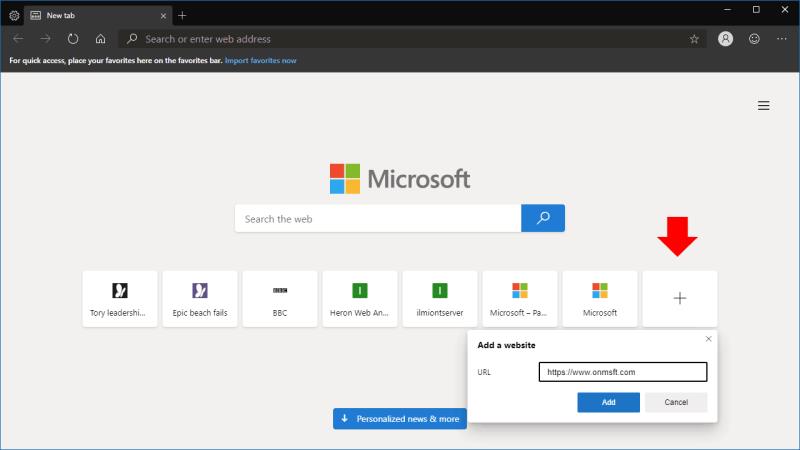Për të hyrë në opsionet e personalizimit të faqes së skedës së re të Edge Insider:
Hapni një skedë të re në shfletues.
Klikoni menunë e hamburgerit (tre rreshta vertikale) në pjesën e sipërme të djathtë të faqes.
Përdorni opsionet për të personalizuar faqen tuaj.
Microsoft Edge Insider ju jep disa opsione për të personalizuar faqen tuaj të re të skedës. Si parazgjedhje, ai shfaq foton e ditës Bing dhe ju ofron tituj të shpejtë lajmesh. Nëse ky është shumë informacion i panevojshëm, mund të rregulloni mirë atë që shfaqet duke përdorur cilësimet e Edge.
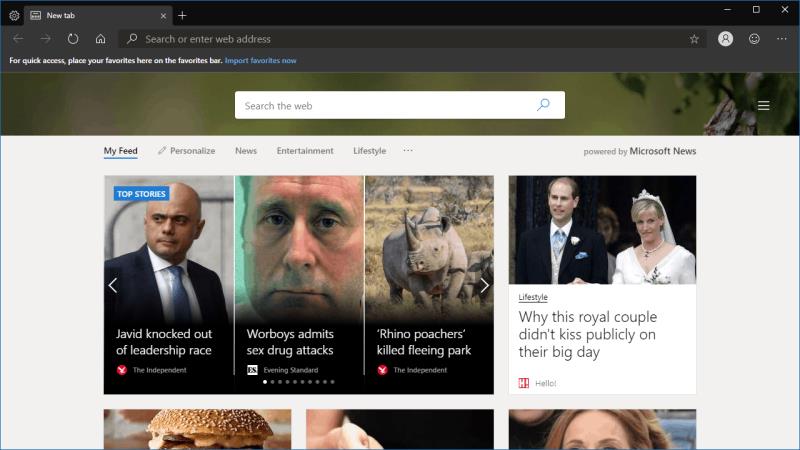
Në një instalim të ri të shfletuesit, faqja e skedës suaj të re do të duket e ngjashme me pamjen e ekranit të treguar më sipër. Një shirit kërkimi dhe shiriti i lidhjeve të aksesit të shpejtë janë mbivendosur në foton e ditës Bing. Një buton i tejdukshëm në fund të ekranit ju lejon të përdorni burimin tuaj të Microsoft News, i cili përdoret si faqja e skedës së re në versionin aktual publik të Edge, të mundësuar nga EdgeHTML.
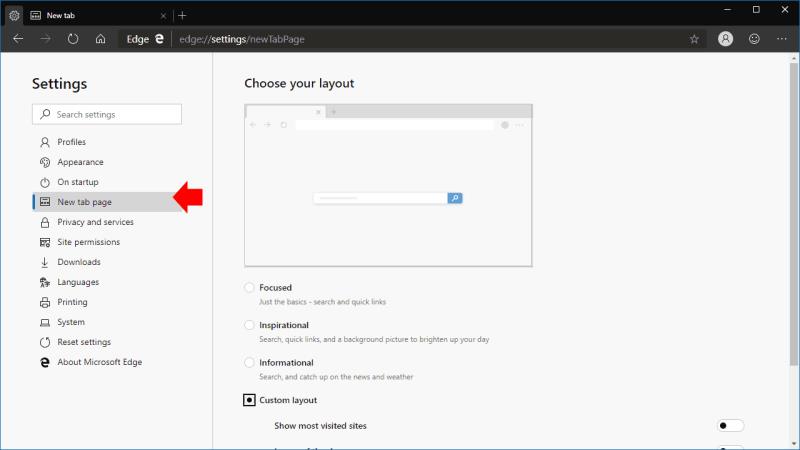
Për të hyrë në opsionet e personalizimit, klikoni ikonën e menysë së hamburgerit në krye të djathtë të faqes. Ju gjithashtu mund të hapni cilësimet e Edge dhe të klikoni "Faqja e skedës së re" - të dyja metodat shfaqin të njëjtat opsione.
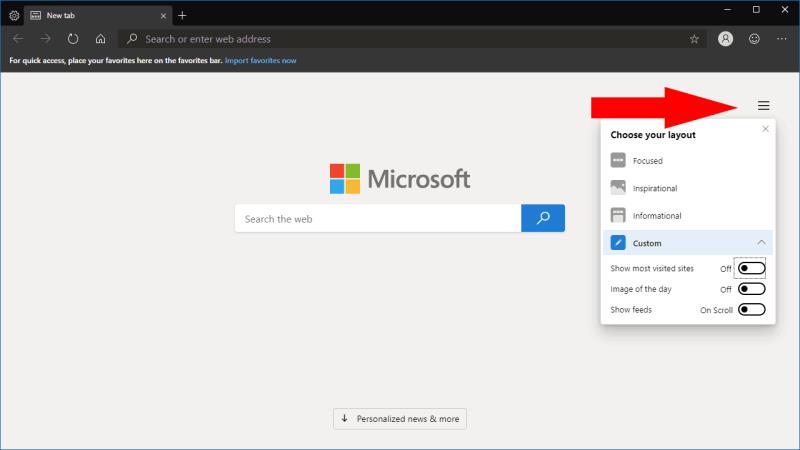
Ekzistojnë tre stile të paracaktuara midis të cilave mund të kaloni: i fokusuar, frymëzues dhe informues. Inspirational përshkruan paraqitjen e paracaktuar. Ekranet informative shfaqin pikat kryesore nga burimi juaj i lajmeve në fund të faqes, ngjashëm me faqen kryesore të Bing.com. Ndërkohë, fokusimi kthen gjithçka në bazat, duke hequr imazhin e sfondit, por duke ruajtur lidhjet e shpejta të shiritit të kërkimit dhe faqes së internetit.
Opsioni i paraqitjes me porosi ju jep më shumë kontroll. Mund të aktivizoni dhe çaktivizoni në mënyrë individuale sajtet më të vizituara, përbërësit e imazhit të Bing dhe furnizimit të lajmeve. Përdorni butonat e ndërrimit për të zgjedhur vetëm kontrollet që kanë rëndësi për ju. Pavarësisht nga zgjedhja juaj, shiriti i kërkimit do të mbetet gjithmonë i dukshëm në faqe.
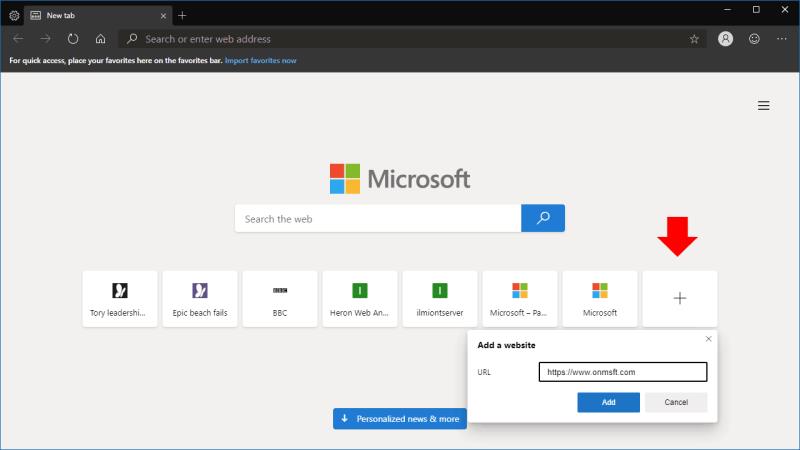
Së fundi, nëse keni aktivizuar shiritin "sajtet më të vizituara", mund të personalizoni sajtet që shfaqen këtu. Zhvendos mbi pllakën e një sajti dhe kliko "X" në këndin e sipërm djathtas për ta hequr atë. Mund të shtoni lidhjen tuaj duke klikuar pllakën "+" në fund të shiritit dhe duke shtypur adresën e sajtit.
Opsionet janë mjaft vetë-shpjeguese, kështu që shpresojmë se nuk do të keni vështirësi në krijimin e faqes tuaj të personalizuar. Pavarësisht nëse dëshironi të shihni lajmet më të fundit ose të përdorni një përvojë minimale, duhet të jeni në gjendje të arrini pamjen që dëshironi duke përdorur faqen e rishikuar të Skedës së Re në Edge Insider.